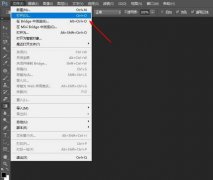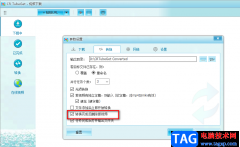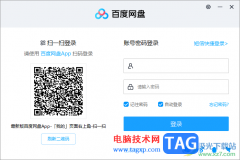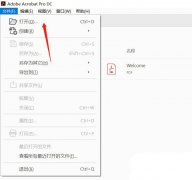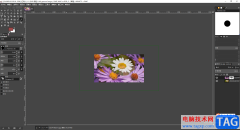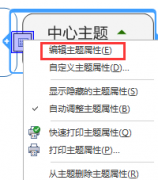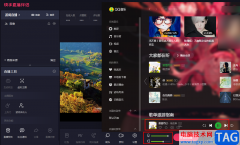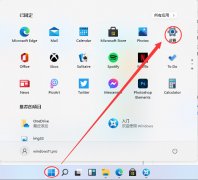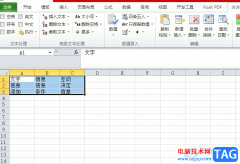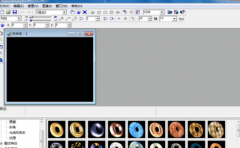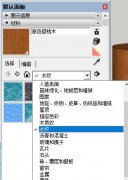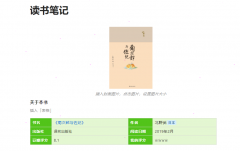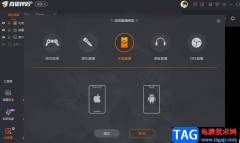一些网友表示还不太清楚AI怎么给文字添加粗糙化效果的相关操作,而本节就介绍了AI给文字添加粗糙化效果方法操作,还不了解的朋友就跟着小编学习一下吧,希望对你们有所帮助。
1、打开AI 2019,进入它的主界面;
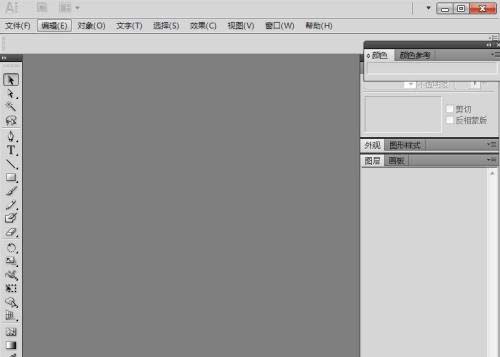
2、添加一张背景图片到AI 2019中;
3、点击文字工具,设置好字体、字号,输入文字;
4、选中文字,在颜色填充中点击棕色;

5、点击效果,在扭曲和变换中点击粗糙化效果;
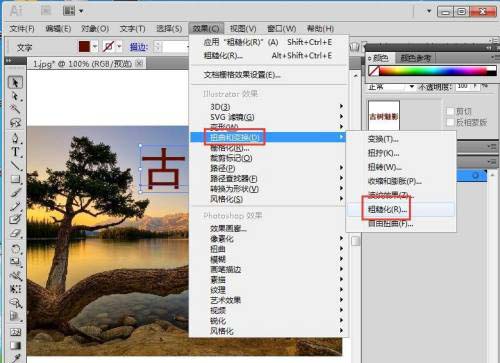
6、设置好参数,按确定;
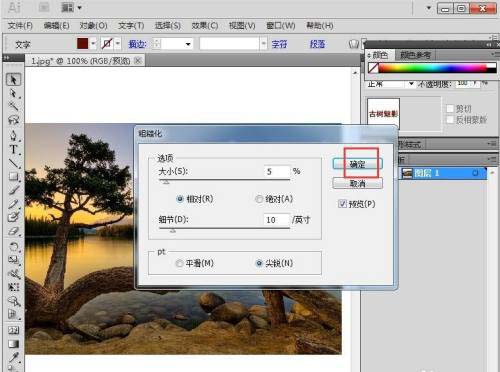
7、我们就给文字添加上了粗糙化效果。

以上就是AI怎么给文字添加粗糙化效果的详细内容,相信会有帮助哦。